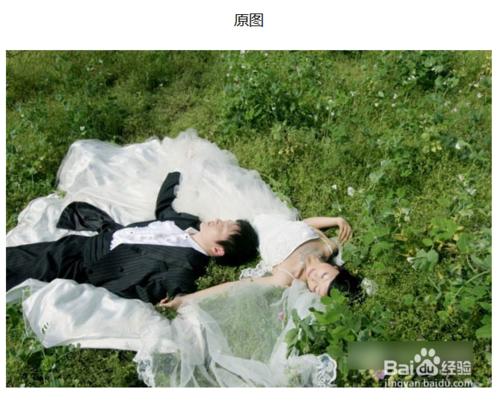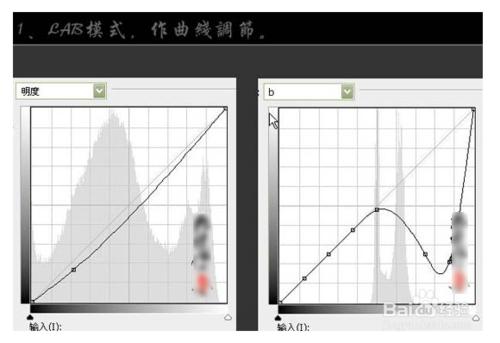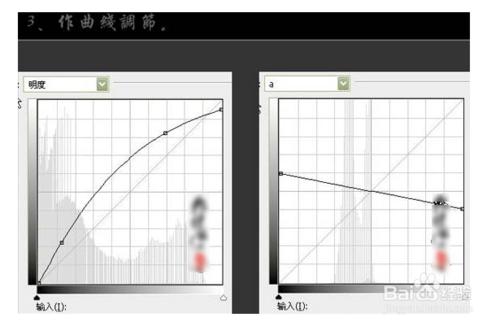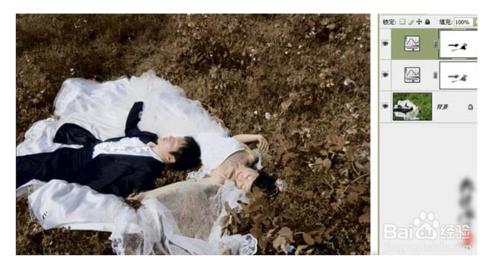我們通常不知如何修改婚紗照,下面我就向大家介紹一種突出人物的手法。
工具/原料
photoshop
方法/步驟
1、打開原圖素材,選擇菜單:圖像 > 模式 > Lab顏色,確定後創建曲線調整圖層,參數及效果如下圖。
2、把曲線調整圖層混合模式改為“正片疊底”,效果如下圖。
3、再創建曲線調整圖層,參數及效果如下圖。
4、新建一個圖層,選擇漸變工具,顏色設置為黑色到透明漸變,然後由中心拉出漸變,再適當調整圖層不透明度做出暗角效果。
5、新建一個圖層,按Ctrl + Alt + Shift + E 蓋印圖層,適當的銳化一下,完成最終效果。